Hoe kan ik automatisch een datum invoeren wanneer er gegevens worden ingevoerd in een kolom?
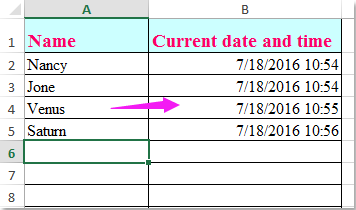
Bij het werken aan een werkblad wilt u dat de huidige datum en tijd automatisch in kolom B worden ingevoerd wanneer u gegevens invoert in kolom A, zoals in de volgende schermafbeelding te zien is. In Excel, hoe zou u deze taak kunnen oplossen met een eenvoudige en snelle oplossing?
Automatisch datum invoeren wanneer er gegevens worden ingevoerd in een kolom met VBA-code
 Automatisch datum invoeren wanneer er gegevens worden ingevoerd in een kolom met VBA-code
Automatisch datum invoeren wanneer er gegevens worden ingevoerd in een kolom met VBA-code
Misschien is er geen directe manier om deze taak in Excel uit te voeren, maar de volgende VBA-code kan u helpen, doe alstublieft het volgende:
1. Selecteer het tabblad van het werkblad waarin u automatisch een datum wilt invoegen, klik er met de rechtermuisknop op, kies Weergave Code in het tekstmenu, en in het venster Microsoft Visual Basic for Applications dat verschijnt, kopieer en plak de volgende code in de Module:
VBA-code: Automatisch datum invoeren bij het invoeren van gegevens in een andere kolom:
Private Sub Worksheet_Change(ByVal Target As Range)
If Target.Cells.Count > 1 Then Exit Sub
If Not Intersect(Target, Range("A2:A15")) Is Nothing Then
With Target(1, 2)
.Value = Date & " " & Time
.EntireColumn.AutoFit
End With
End If
End Sub
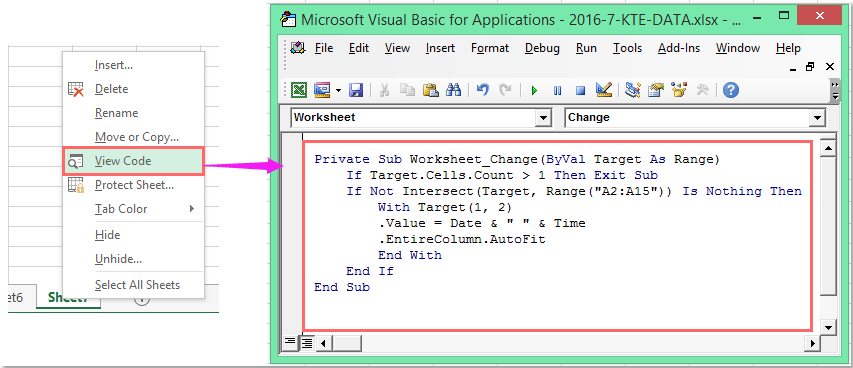
2. Sla daarna dit codevenster op en sluit het, ga terug naar het werkblad, nu zal wanneer u gegevens invoert in kolom A, de corresponderende cel in kolom B automatisch onmiddellijk de huidige datum en tijd invoeren.
Opmerking: In de bovenstaande code is A2:A15 de cellen waarin u waarden wilt invoeren.
Beste productiviteitstools voor Office
Verbeter je Excel-vaardigheden met Kutools voor Excel en ervaar ongeëvenaarde efficiëntie. Kutools voor Excel biedt meer dan300 geavanceerde functies om je productiviteit te verhogen en tijd te besparen. Klik hier om de functie te kiezen die je het meest nodig hebt...
Office Tab brengt een tabbladinterface naar Office en maakt je werk veel eenvoudiger
- Activeer tabbladbewerking en -lezen in Word, Excel, PowerPoint, Publisher, Access, Visio en Project.
- Open en maak meerdere documenten in nieuwe tabbladen van hetzelfde venster, in plaats van in nieuwe vensters.
- Verhoog je productiviteit met50% en bespaar dagelijks honderden muisklikken!
Alle Kutools-invoegtoepassingen. Eén installatieprogramma
Kutools for Office-suite bundelt invoegtoepassingen voor Excel, Word, Outlook & PowerPoint plus Office Tab Pro, ideaal voor teams die werken met Office-toepassingen.
- Alles-in-één suite — invoegtoepassingen voor Excel, Word, Outlook & PowerPoint + Office Tab Pro
- Eén installatieprogramma, één licentie — in enkele minuten geïnstalleerd (MSI-ready)
- Werkt beter samen — gestroomlijnde productiviteit over meerdere Office-toepassingen
- 30 dagen volledige proef — geen registratie, geen creditcard nodig
- Beste prijs — bespaar ten opzichte van losse aanschaf van invoegtoepassingen